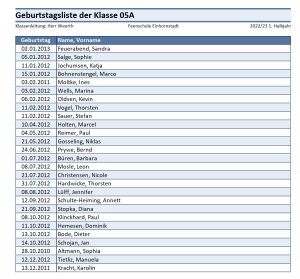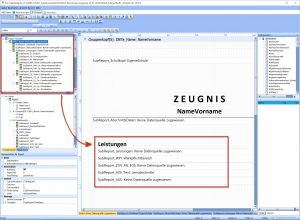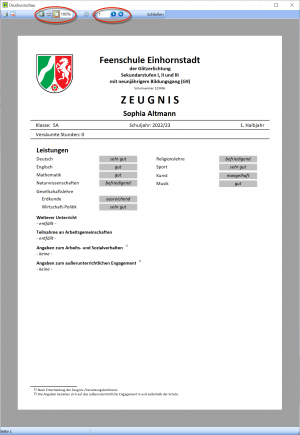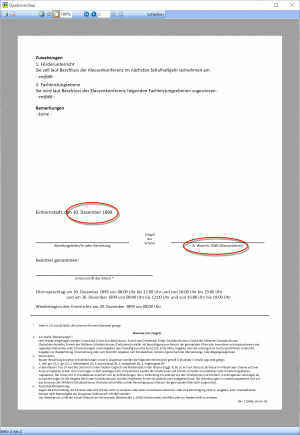Reports verwenden (Einführung in SchILD-NRW): Unterschied zwischen den Versionen
(→Was ist ein "Report" in SchILD NRW?: +Beispiele) |
(→Komplexe Reports, zum Beispiel Zeugnisse: Details zu Daten) |
||
| Zeile 72: | Zeile 72: | ||
Weiterhin lässt sich konfigurieren, wie die Unterschriften aussehen sollen, etwa, ob diese mit Amtsbezeichung, Vor- oder Nachname usw. gesetzt werden sollen. Diese Konfiguration wird über eine gesonderte .ini-Datei vorgenommen, die mit den Zeugnissen ausgeliefert wird. | Weiterhin lässt sich konfigurieren, wie die Unterschriften aussehen sollen, etwa, ob diese mit Amtsbezeichung, Vor- oder Nachname usw. gesetzt werden sollen. Diese Konfiguration wird über eine gesonderte .ini-Datei vorgenommen, die mit den Zeugnissen ausgeliefert wird. | ||
{{Hinweis|Hier im Beispiel ist auch ein typischer Fehler zu sehen: Das Entlassdatum ist mit "30. Dezember 1899" falsch, da es im aktuellen Lernabschnitt nicht gesetzt ist. Immer wenn dieses Datum auf einem Zeugnis erscheint, muss in SchILD noch das passende Datum gesetzt werden.}} | {{Hinweis|Hier im Beispiel ist auch ein typischer Fehler zu sehen: Das Entlassdatum ist mit "30. Dezember 1899" falsch, da es im aktuellen Lernabschnitt nicht gesetzt ist. Immer wenn dieses Datum auf einem Zeugnis erscheint, muss in SchILD noch das passende Datum, etwa das Zeugnisdatum oder das Entlassdatum, gesetzt werden.}} | ||
==Bezug und Installation der Reports== | ==Bezug und Installation der Reports== | ||
Version vom 17. Februar 2023, 11:17 Uhr
Was ist ein "Report" in SchILD NRW?
Ganz kurz gesagt ist ein "Report" in SchILD NRW eine Sammlung an Anweisungen, wie vorgegebene Texte und Daten aus der Datenbank in einem Dokument zusammengestellt werden sollen.
Zum Beispiel könnte eine Report die Anweisung enthalten
Vorname Name, Geburtsdatum
[VORNAME] [NACHNAME], [GEB_DATUM]
Der Klartext würde hier unverändert gedruckt und die Einträge im den eckigen Klammern sollen beispielhaft Datenbankfelder kenntlich machen.
Wird der Report ausgeführt, würde man ein Dokument erhalten, in dem für jeden Schülereintrag im Container eine Zeile mit Vorname, Nachname und Geburtsdatum erzeugt wird. Hätte man also "Simon Müller" und "Lisa Heinz" angewählt, erhielte man:
Vorname Name, Geburtsdatum
Simon Müller, 09.08.2019
Lisa Heinz, 23.07.2019
als erzeugten Ausdruck.
Mit Reports lassen sich Klassen- und Kurslisten, Adressetiketten, Zeugnisse, Aufnahmebescheinigungen, Schulbescheinigungen, Serienbriefe, Lehrerlisten, Konferenz- und Leistungsübersichten und vieles mehr erzeugen.
Eine Klassenliste als Beispiel
Im echten Beispiel sieht dies so aus, dass hier eine Klassenlisten erzeugt werden soll. Die Kopfzeile ist fest vorgegeben und in Blau und Weiß formatiert. In der Zeile darunter finden sich Datenbankfelder, hier wurde NameVorname hervorgehoben. Zu jeden Datenbankfeld gehört eine Datenquelle, zum Beispiel sind in der Datenquelle Schueler alle möglichen Informationen zu einem individuellen Schüler gespeichert, etwa, der Name, Geburtsdatum, in welcher Klasse der Schüler im Moment ist und so weiter. Im Bild ist die Datenquelle oben links hervorgehoben. Wurde eine Datenquelle gesetzt, kann im Dropdownmenü rechts daneben ein in dieser Datenquelle enthaltenes Datenfeld gewählt werden, hier im Beispiel NameVorname".
Der Report hier ruft nach weitere Datenfelder ab, zum Beispiel, in welcher Klasse der aktuelle Schüler ist oder, oben rechts, welches das aktuelle Schuljahr und der aktuelle Abschnitt sind.
Hier wählen wir im Container die Gruppe, die im Report verarbeitet werden soll. Hier im Beispiel wurde die "Klasse 5a" ausgewählt.
In der Kopfzeile wird die "Reportverwaltung" angewählt und dann in der Ordnerstruktur auf den Report navigiert, der erzeugt werden soll. Hier ist dies "Schüler-Klassenliste Geburtstagsliste". Dieser Report wird mit einem Doppelklick angewählt.
Es lässt sich nun über Ausgabe anwählen, ob erst eine Vorschau des Reports angezeigt werden soll oder ob direkt gedruckt werden soll. Hier im Beispiel wird die Vorschau gewählt.
Wurde weiterhin die Zeugnisverwaltung in den Einstellungen aktiviert, lassen sich Zeugnisse in den dort gesetzten Ordner archivieren.
Wurden Emailadressen für die entsprechenden Personen hinterlegt und befindet sich auf dem Rechner ein installiertes Mailprogramm, lassen sich Reports über SchILD auch direkt als Email versenden.
Dann lässt sich wählen, ob die ganze Gruppe, nur markierte Personen oder nur die aktuell ausgewählte Person im Report verarbeitet werden soll. Da eine Klassenliste gedruckt werden soll und die ganze 5a angewählt wurde, wird hier nun die ganze Gruppe gewählt.
Im Ergebnis ist nun zu sehen, wie zum einen feste Texte und Formatierungen 1:1 im Report erhalten bleiben, wie aber auch zum anderen viele Zeilen unterschiedlich aus der Datenbank befüllt werden.
In diesem Beispiel wurden über die Einträge der SuS hinaus auch die Klassenleitung und der aktuelle Abschnitt eingetragen, weiterhin können Reports so eingestellt werden, etwa eine automatische Nummerierung, Seitenzahlen, Datum und Zeit des Drucks oder auch den Dateinamen des Reports auszugeben.
Komplexe Reports, zum Beispiel Zeugnisse
Bei komplexeren Reports kann es sein, dass der Report selbst weitere Unter-Reports aufruft, aus denen dann unter Verwendung von Berechnungen und unterschiedlichen Datenquellen das gewünschte Ergebnis erzeugt wird.
Bei einem Zeugnis etwa werden die einzelnen Leistungen aus Datenquellen zu dem aktuellen Abschnitt und aus bei den Fächern gesetzten Einstellungen zusammengestellt, die dann eventuell auch unterschiedliche Jahrgänge individuell beachtet werden.
Ein Zeugnis besteht mindestens aus zwei Seiten, der Vorder- und der Rückseite. Hier werden auf der Seite 1 die Leistungsdaten dargestellt, bei denen die Fächer so konfiguriert sind, dass sie auf dem Zeugnis erscheinen sollen. Weiterhin beachtet SchILD automatisch, ob etwa im Jahrgang 10 je nach erreichten Abschluss eine aus unterschiedlichen Fächern gebildete Lernbereichsnote gedruckt wird oder ob beide Fächer getrennt aufgeführt werden.
In der Kopfzeile des Report-Vorschaufensters lässt sich der Zoomfaktor einstellen und über die Pfeile lassen sich weitere Seiten erblättern.
Auf der zweiten Seite werden im "Aktuellen Halbjahr" gesetzte Bemerkungen oder Zuweisungen aufgeführt.
Weiterhin lässt sich konfigurieren, wie die Unterschriften aussehen sollen, etwa, ob diese mit Amtsbezeichung, Vor- oder Nachname usw. gesetzt werden sollen. Diese Konfiguration wird über eine gesonderte .ini-Datei vorgenommen, die mit den Zeugnissen ausgeliefert wird.
Hier im Beispiel ist auch ein typischer Fehler zu sehen: Das Entlassdatum ist mit "30. Dezember 1899" falsch, da es im aktuellen Lernabschnitt nicht gesetzt ist. Immer wenn dieses Datum auf einem Zeugnis erscheint, muss in SchILD noch das passende Datum, etwa das Zeugnisdatum oder das Entlassdatum, gesetzt werden.
Bezug und Installation der Reports
Download bei SVWS
Reports können auf der Webseite für Schulverwaltungs-Software des MSB heruntergeladen werden.
Es gibt Einzelreports beziehungsweise ganze Reportsammlungen, in denen viele Reports enthalten sind, die eventuell für Sie nützlich sind.